Содержание

В нашей необъятной стране всё любят блокировать. Если раньше блокировки ограничивались лишь сайтами, то теперь очередь дошла до мессенджеров. И пока мессенджеры уже блокируют, а VPN ещё только планируют запретить, я расскажу, зачем же нужны эти три буквы. Кроме этого, вы узнаете, как настроить VPN на любом устройстве бесплатно или платно. Как выбрать правильный VPN и почему это нужно сделать сейчас.
Что такое VPN?
В одном из своих постов я рассказывал подробно о том, как работает VPN и в чём разница между ним и Tor. Советую почитать, если хотите более подробно разобраться в вопросе.
VPN расшифровывается как Virtual Private Network (частная виртуальная сеть). Подключение к такой сети происходит поверх вашего обычного соединения с интернетом. Это означает, что для подключения к VPN-сети нужно иметь работающее соединение с интернетом. Основное различие между VPN и обычным подключением заключается в шифровании. Все данные, переданные по VPN, подвергаются шифрованию и по идее недоступны для просмотра третьим лицам.
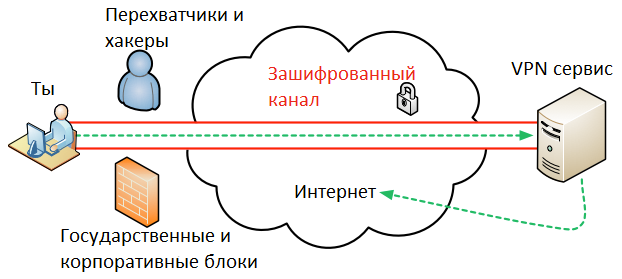
Предложение выше является правдой при правильном выборе VPN-провайдера. Поэтому не стоит устанавливать любые приложения, которые обещают анонимность и безопасность. Было много случаев, когда известный и популярный сервис сливал данные пользователей или вообще использовал их компьютеры для вирусных и DDoS-атак.
Зачем мне нужен VPN, если я не хожу на запрещённые ресурсы?
Для большинства из нас я составил список из пяти причин, которые доказывают, что VPN нужен всем:
- Доступ к заблокированным в стране ресурсам;
- Безопасность в публичных сетях;
- Безопасность в домашней сети;
- Защищённое соединение с друзьями;
- Анонимность.
Наиболее важными пунктами являются первый и пятый. В то время как люди, которых волнует анонимность, сами прекрасно разберутся, что да как. Остальным придётся читать статьи типа этой.
Блокировка доступа к определённым сайтам или приложения в интернете — не всегда плохо. Также не всегда блокировка идёт со стороны государства. Некоторые сервисы, как Spotify, просто не работают в России и сами ограничивают доступ для нас. Доступ к ресурсам может блокировать и сам интернет-провайдер по своим причинам. И, конечно же, государство может блокировать доступ к запрещённым в стране ресурсам.
Здесь я не буду обсуждать, правильно это или нет. И имеет ли вообще смысл такая блокировка. Важно понимать, что при блокировке одного ресурса, может быть случайно ограничен доступ к нескольким другим абсолютно легальным сайтам. Часто такие ошибки не замечает обычный посетитель сети. Но иногда под раздачу по ошибке попадают такие крупные ресурсы, как Google.
Отсюда легко сделать вывод, что VPN нужно иметь под рукой всегда. По крайней мере до тех пор, пока VPN не запретили тоже.
Как же выбрать VPN?
Выбрать VPN-сервис очень сложно. Неискушённый пользователь не видит разницы между сотнями различных программ (а она есть). Продвинутые пользователи сравнивают сервисы по таким параметрам, как анонимность, скорость доступа, хранение логов и многое-многое другое. Немного упростить задачу поможет эта таблица:
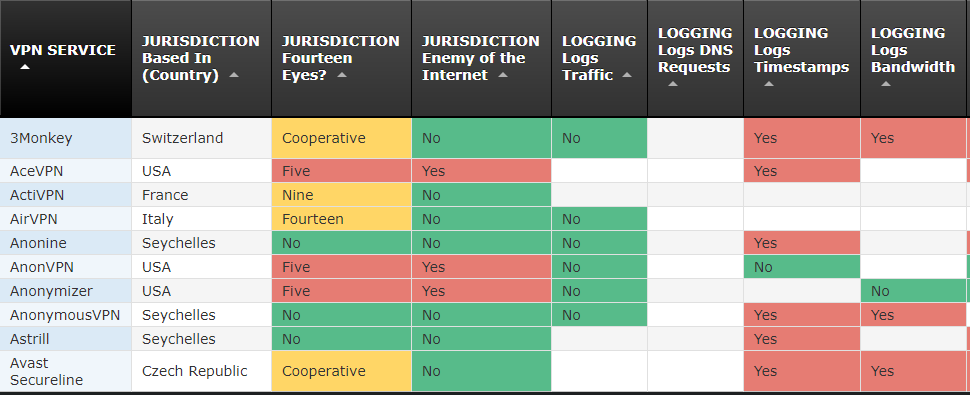
А вот такая таблица поможет выбрать VPN-провайдера по местонахождению их серверов.
Задроты могут фапать на табличку не один час. Здесь подробно сравнены практически все VPN-сервисы по самым важным для человечества параметрам: страна юрисдикции, уровень логирования, ограничения скорости, сотрудничество с большим братом.
Если вам лень, то я уже сделал всё за вас.
Запомните, от вашего устройства практически никак не зависит, какой VPN-сервис выбрать. Почти все VPN работают на всех платформах одинаково.
Установка в браузер
Если вам нужен VPN только для сёрфинга в интернете и доступ к заблокированным ресурсам в браузере, то можно вообще не ставить никаких программ и не шаманить с настройками.
Многие VPN-сервисы предлагают свои расширения для популярных браузеров. Их можно установить и использовать бесплатно, часто даже без регистрации в самом сервисе.
Например, RusVPN сделали бесплатные расширения для Google Chrome и Firefox.
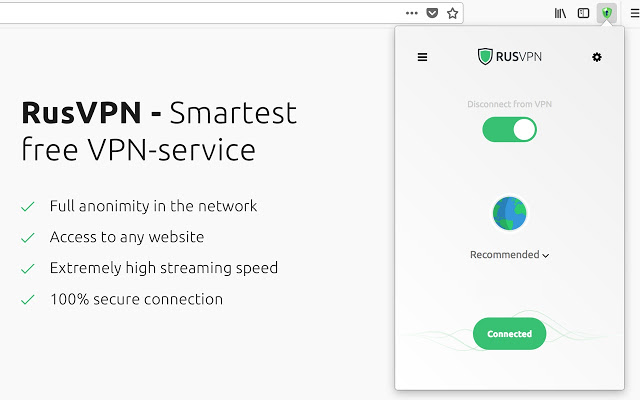
Такое расширение нужно просто установить в браузере, как и обычные расширения, и включить тумблер. После чего браузер начинает работать через VPN.
IVPN
Для любителей максимального набора «фишек» по анонимности и безопасности я рекомендую IVPN.
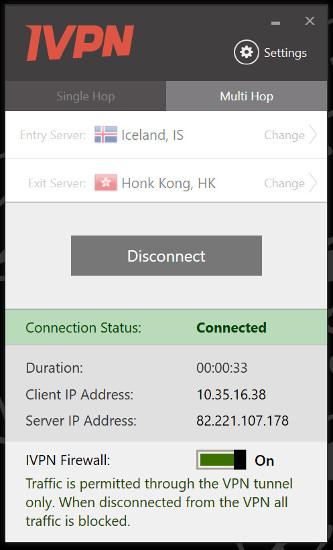
Разработчики гарантируют полную безопасность и анонимность (при правильном использовании). При этом скорость не ограничивается, но любителей торрентов здесь не жалуют. Безопасность гарантируется тем, что IVPN — члены организации EFF (Фонд электронных рубежей), а сама компания зарегистрирована на Гибралтаре и готова свалить оттуда при малейшем давлении на себя. На серверах не хранится никакая личная информация, которая может выдать пользователей. Поэтому при запросе от государства, им просто нечего будет предоставить. А ещё есть поддержка OpenVPN, а значит, VPN можно настроить на любом устройстве.
Но за такое удовольствие придётся заплатить $8.33 в месяц, что значительно дороже, чем у конкурентов.
Hotspot Shield
Hotspot Shield я рекомендую всем и с удовольствием. Это отличный компромисс для «домохозяек» между безопасностью и ценой.
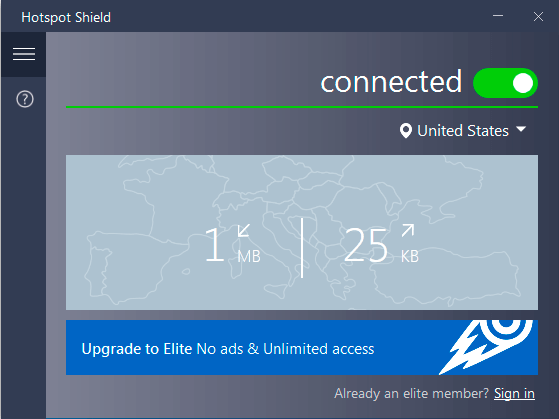
Среди достоинств программы:
- демократичные цены на лицензию (5 устройств);
- русский язык;
- кроссплатформенность;
- никаких ограничений по скорости и трафику, даже для торрентов;
- есть бесплатная версия.
В бесплатной версии вас ждёт реклама и «прослушка» трафика для показа этой рекламы. Но большинству плевать на это, смиритесь. В мобильной версии — это промо-ролик при включении соединения, а в браузере — баннеры от партнеров. Кроме этого, вы можете подключиться только к серверу в США.
А ещё программа может сама включать VPN-соединение (при работе с определёнными приложениями). Таким образом, вы можете работать через VPN со списком программ, а для остальных будет использоваться обычное соединение.
Платная версия стоит €6.99 в месяц или €139.99 за пожизненную лицензию. Здесь пока ещё можно купить пожизненную лицензию на 10 устройств за $69.99.
ZenMate
ZenMate — что-то среднее между двумя вариантами выше. Здесь в бесплатной версии вы получаете несколько серверов на выбор: Германия, Гонкконг, Румыния и США. Свобода выбора компенсируется ограничением по скорости подключения, но не трафику.
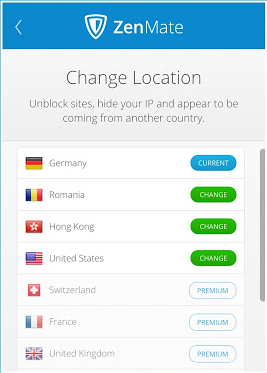
Платная подписка стоит 2 100 рублей в год.
Cargo VPN
Cargo VPN — защитит вашу конфиденциальность, а также даст неограниченный и безопасный доступ к любым сайтам.
Преимущества:
- Максимальной защиты приватности
- Безопасность при подключении к публичным точкам доступа Wi-Fi в аэропортах и отелях
- Покрытие из более 70 регионов и более 1000 высокоскоростных серверов по всему миру
- Бесплатное подключение 5 устройств на одну учетную запись
- Личный статический IP/Личный Сервер
Как настроить VPN?
Как настроить VPN? Пожалуй, это самый бессмысленный вопрос из всех. Конечно, если речь не идёт о настройке OpenVPN или настройке на уровне роутера. Большинство VPN-клиентов на популярных платформах (Windows, Mac, Android, iOS) настраиваются так — скачал, установил, запустил. Честное слово, всё так просто! Не нужно копаться в настройках системы, вводить «магические» цифры и пароли. Просто установите программу! И хватит задавать мне этот вопрос. Серьёзно.
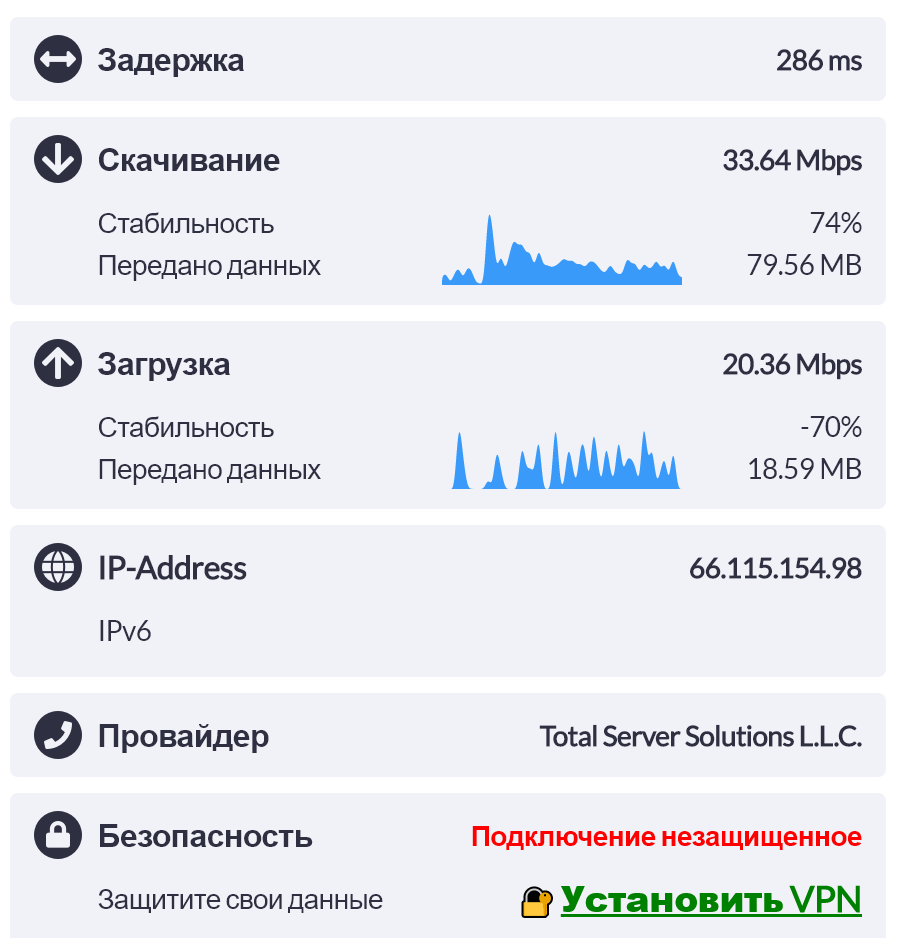
Многие не хотят устанавливать VPN потому что боятся потерять в скорости соединения. Да, такая проблема может быть. Скорость может быть ограничена на бесплатных тарифах VPN-сервисов. А вот крупные VPN-провайдеры гарантируют соединение без потери скорости, но в этом случае придется оплатить подписку. С другой стороны, купить подписку на VPN я рекомендую в любом случае. Потому что бесплатные сервисы так или иначе пытаются «заработать» на своих пользователях. В этом случае страдает защищенность соединения, ваши личные данные или даже информация на устройстве.
Скорость интернет-соединения всегда можно проверить с помощью Speedcheck speedtest. У них также есть мобильные приложения для Android и iOS.
При подключении к правильному VPN-сервису вы не ощутите заметного снижения скорости или увеличения потребления трафика.
Что теперь?
По большей части ничего. Установите нужный вам клиент на все устройства и радуйтесь жизни без ограничений, прослушки и слежки. Пользуйтесь любыми программами, ходите на любые сайты и будьте собой!
Android TV – это портал для множества развлекательных программ. Вы можете использовать его для серфинга в Интернете, потоковой передачи любимых шоу на различных платформах OTT (Netflix, Hulu, Prime Video и т. Д.), Прослушивания музыки и даже игр. По сути, Android TV – это версия операционной системы Google Android, на которой работают смартфоны Android, но с индивидуальным пользовательским интерфейсом, предлагающим лучшее обнаружение контента, интеграцию голоса, агрегирование контента и множество других функций для улучшения восприятия на телевизоре. набор.
Одной из разновидностей Android TV является Android TV Box, который по сути представляет собой приставку (или приставку) под управлением Android TV, которая мгновенно превращает ваш обычный телевизор в смарт-телевизор с операционной системой Android. Итак, если у вас дома есть старый телевизор, вы можете использовать Android TV Box, чтобы получить на нем интеллектуальные функции.
Говоря о функциональных возможностях, вы получаете почти все, за исключением нескольких функций, с Android TV Box, который вы получаете на телевизоре, на котором изначально работает Android TV. И, в зависимости от производителя вашей коробки и оборудования, работающего под капотом, ваш опыт и пробег могут варьироваться от коробки к коробке.
VPN на Android TV
Поскольку Android TV использует подключение к Интернету для обеспечения всех своих функций, необходимо использовать VPN для защиты вашего соединения от внешнего мира и защиты вашей конфиденциальности. Мало того, с помощью VPN вы также можете расширить свои возможности развлечений на платформах OTT, обойдя географические ограничения, чтобы разблокировать контент, доступный в других регионах.
Установка и настройка VPN на Android TV
Как мы уже упоминали, независимо от того, есть ли у вас Android TV или обычный телевизор, подключенный к Android TV Box, вы можете пользоваться практически всеми функциями Android TV от Google на любом устройстве.
Одна из этих функций – возможность устанавливать сторонние приложения с помощью Google Play Store. Итак, теперь, подобно тому, как вы устанавливаете приложения на свой телефон Android, вы можете сделать то же самое с помощью Play Store на своем Android TV. И это именно то, что мы будем использовать для установки службы VPN на нашем Android TV.
Шаг 1. Учитывая, что вы планируете использовать платную услугу VPN, первое, что вам нужно, – это подписка на эту услугу. Если он у вас уже есть, переходите к следующему шагу. Однако, если вы этого не сделаете, посетите веб-сайт вашего любимого поставщика услуг VPN, а оттуда зарегистрируйте учетную запись и получите подписку.
Шаг 2. На вашем Android TV откройте Play Store и найдите поставщика услуг VPN, на которого вы подписались на предыдущем шаге.
Шаг 3. Нажмите на Установить чтобы загрузить приложение на свой Android TV.
Шаг-4. Откройте приложение (VPN), которое вы только что установили, и войдите в свою учетную запись.
Шаг-5. Теперь ваше приложение VPN попросит вас настроить VPN на вашем Android TV. В зависимости от того, какой клиент вы используете, этапы могут быть разными. Итак, следуйте инструкциям на экране, чтобы пройти через процесс настройки.
Использование VPN на Android TV
После того, как вы установили и настроили предпочитаемый VPN-клиент на своем Android TV или Android TV Box, вы готовы к его использованию. Как правило, у большинства клиентов VPN есть простой процесс подключения: вы открываете приложение и нажимаете кнопку подключения, чтобы подключиться к серверу автоматически.
Однако по умолчанию большинство VPN соединяют вас с ближайшим к вам сервером. Хотя это отлично работает для обычных случаев использования, если вы планируете обходить географические ограничения для доступа к контенту в других странах, вам необходимо вручную выбрать сервер, расположенный в этом регионе. Вы можете сделать это, перейдя к списку серверов, которые предлагает ваш VPN-провайдер, и щелкнув тот, к которому вы хотите подключиться.
После подключения ваш трафик направляется через зашифрованный туннель для защиты вашей информации в Интернете. Таким образом, вы можете безопасно пользоваться Интернетом, а также получать доступ к контенту с географическим ограничением (веб-сайты, телешоу, фильмы и т. Д.).
Наконец, чтобы отключить VPN, просто нажмите кнопку подключения, и теперь вы должны быть отключены.
Лучшие VPN для Android TV
Когда дело доходит до выбора VPN-клиента, существует множество VPN-сервисов: каждый из них обещает предложить какое-то преимущество перед другим и утверждает, что он более безопасен. Вследствие такого разнообразия становится непростой задачей определить лучший VPN-клиент для ваших нужд. Добавьте к этому проблемы с безопасностью и конфиденциальностью, вызванные неясными политиками конфиденциальности, и процесс станет еще более сложным.
Итак, чтобы помочь вам с процессом выбора и сузить круг вариантов, вот некоторые из наших выборов лучших VPN для Android TV:
1. ExpressVPN
Особенности: 3000+ серверов в 90 странах, высокая скорость серверов, 30-дневная гарантия возврата денег и заявленная политика отсутствия логов.
2. NordVPN
Особенности: 5500 серверов, надежная защита, 30-дневная гарантия возврата денег и заявленная конфиденциальность без регистрации.
3. Surfshark VPN
Особенности: 3200+ серверов в 65+ странах, двойной VPN, 30-дневная гарантия возврата денег и заявленная политика отсутствия логов. [Learn more about Surfshark VPN]
4. ТуннельМедведь
Особенности: 1800+ серверов в 25+ странах, 500 МБ бесплатно, удобны в использовании и заявлены правила отсутствия журналов.
5. Протон VPN
Особенности: 1050+ серверов в 54 странах, надежное шифрование, бесплатный доступ с ограниченными серверами и функциями, 30-дневная гарантия возврата денег и политика отсутствия журналов.
6. Windscribe VPN
Особенности: 110+ серверов в 60 странах, надежное шифрование, щедрый бесплатный доступ с ограниченным количеством серверов, неограниченное количество одновременных подключений и заявленная политика отсутствия журналов.
В заключение, если у вас есть Android TV или Android TV box, подключенный к вашему телевизору, вы обязательно должны рассмотреть возможность получения службы VPN для защиты ваших действий в Интернете и, в свою очередь, защиты вашей личности.
Кроме того, как уже упоминалось, вы также можете получить больше от VPN, чем просто защитить свою конфиденциальность, например, обойти веб-сайты с географическим ограничением и смотреть телешоу и фильмы, недоступные в вашем регионе. Благодаря нашим рекомендациям по выбору лучших VPN-клиентов, а также инструкциям по их установке и настройке, вы сможете быстро пройти через весь процесс.
Здесь я попробую рассказать о настройке VPN на андроид устройствах.Многие пользователи никогда не слышали о VPN, а когда видели этот пункт в настройках телефона, то просто пожимали плечами и проходили дальше. Если вы знаете что такое VPN, как он работает, то скорее всего эта статья не расскажет вам ничего нового, я писал её для новичков, которые хотят защитить свою безопасность в сети, обойти цензуру и региональные запреты, сохранить свою анонимность.Итак, что же такое VPN? VPN — (англ. Virtual Private Network — виртуальная частная сеть) — обобщённое название технологий, позволяющих обеспечить одно или несколько сетевых соединений (логическую сеть) поверх другой сети (например, Интернет). Моей задачей в этой статье не является подробный рассказ о VPN(что это такое, как работает, откуда появилось) информацию вы сами можете взять здесь.Переходим сразу к настройкам телефона, я всё проделывал на своём Samsung Galaxy GT N — 7100 Galaxy Note2, прошивка MIUI, андроид 4.1.1 настройки на других устройствах схожи. Для начала нам нужно выбрать провайдера который предоставит нам услуги VPN Сервиса, для себя я выбрал RussianProxy подобрал подходящий для себя тариф «Закачаешься», после оплаты Вам в личный кабинет и на e-mail пришлют Ваши личные настройки(логин, пароль, имя сервера) примерно выглядят они вот так:Адрес VPN сервера: pptp-l2tp-vpn-russia-1.atomintersoft.comПользователь: v1111-111111Пароль: XXXXXXXXXXXXДата окончания доступа: 2013-01-26 00:00:00Открываем настройки телефона:Далее введите, в перечисленные ниже поля, соответствующие данные:»Название сети» — введите любое название»Тип» — выберите PPTP»Адрес сервера VPN» — имя сервера для подключения (уточните в Клиентском кабинете в разделе Мои подписки)»Включить Шифрование (MPPE)» — поставьте галочкуПодтвердите создание подключения, нажав в нижнем правом углу кнопку Сохранить.Нажмите на только что созданном VPN подключении и введите следующие данные:»Имя пользователя» — логин вашей подписки»Пароль» — пароль вашей подписки»Сохранить учетные данные» — поставьте галочкуНажмите Подключиться для установки подключения.При успешном подключении в верхнем статус-баре появится иконка ключа, при нажатии на которую вам доступны следующие возможности:просмотреть статистику подключения (время, трафик)отключить подписку при помощи кнопки «Разъединить»Мы настроили штатный VPN, что нам это даёт? А даёт нам это защищённое соединение в местах с открытыми точками доступа WiFi, возможность обойти региональные запреты на посещение тех или иных сайтов, сохранить анонимность в сети.Защищённое соединение:Подключаясь к Интеренету через бесплатную точку Wi-Fi доступа Вы рискуете лишиться всех ваших паролей и приватных данных, т.к. весь ваш трафик может быть отслежен как через «эфир» так и на роутере (компьютере через который вы подключаетесь в Интернет). Т.е. все ваши логины, пароли, номера кредитных карт, ваша переписка и места веб-серфинга могут стать достоянием хакеров или не добросовестных администраторов точки доступа. Хотспоты – точки общего доступа к Wi-Fi – практически все представляют угрозу утечки реквизитов, заявил на конференции Black Hat в Лас-Вегасе Роб Грэм (Rob Gram), исполнительный директор Errata Security.Для кражи реквизитов достаточно использовать простейший снифер – программу для записи сетевого трафика, проходящего через сетевой интерфейс. Грэм показал собравшимся куки к учётной записи Gmail одного из присутствующих, «пойманные» снифером. Куки используются почтовыми сайтами для хранения идентификатора сессии, выдаваемого после ввода верных реквизитов доступа. Используя этот идентификатор, атакующий может выдать себя за другого пользователя. «Веб 2.0 взломан у основания», — заключил Грэм, подразумевая, что любой сетевой снифер в Wi-Fi-сети может получить все требуемые реквизиты.До сих пор считалось, что доступа по шифрованному протоколу SSL (URL с приставкой https://) достаточно, чтобы посторонние не смогли «подсмотреть» трафик. Однако популярные почтовые сервисы по умолчанию шифруют трафик не на всех этапах. Что же касается времени доступа с использованием похищенных куки, то некоторые действительны годами. Единственный способ защиты, по мнению Грэма, – настроить доступ к веб-сервисам так, чтобы связь с сервером шифровалась полностью.PPTP VPN — PPTP (англ. Point-to-point tunneling protocol) — туннельный протокол типа точка-точка, позволяющий компьютеру устанавливать защищённое соединение с сервером за счёт создания специального туннеля в стандартной, незащищённой, сети. PPTP помещает (инкапсулирует) кадры PPP в IP-пакеты для передачи по глобальной IP-сети, например Интернет. PPTP может также использоваться для организации туннеля между двумя локальными сетями. РРТР использует дополнительное TCP-соединение для обслуживания туннеля. PPTP-трафик может быть зашифрован с помощью MPPE. Для аутентификации клиентов могут использоваться различные механизмы, наиболее безопасные из них — MSCHAP-v2 и EAP-TLS.Региональные запреты: некоторые излишне «заботливые» государства хотят оградить своих граждан от посещения с их точки зрения «нехороших» сайтов типа youtube.com, facebook.com и так далее, сильно «мудрые» ОПСОСы блокируют доступ своих абонентов к службам WhatsApp, Skype и прочих бесплатных программ для общения через интернет, чтобы абоненты были вынуждены пользоваться платными услугами своих ОПСОСов, большие компании блокируют доступ к социальным сетям типа «В контакте», «Однокласники» и т.д чтобы сотрудники занимались работой, а не сидели в интернете, тут на помощь тоже приходит VPN. VPN Туннели — это наиболее мощный инструмент для обхода интернет-блокировок. Идея данного метода состоит в следующем: на компьютер пользователя устанавливается специальная программа от одного из сервисов-туннелей, которая создает виртуальный прокси-сервер. Соответственно, в настройках браузера и других интернет-приложений прописывается прокси сервер «127.0.0.1» (адрес локального компьютера) и номер порта, заданного пользователем.Получив запрос на открытие какого-либо интернет-ресурса, программа-туннель передает его под видом обычного веб-трафика на один из своих серверов, а тот уже загружает и передает пользователю нужную страницу. Таким образом, под «стеной», которая ограничивает доступ пользователя в интернет, прокладывается «туннель».В отличие от прокси-серверов, туннели можно использовать и в корпоративной среде, так как адрес офисного прокси-сервера можно прописать в программе-туннеле (программа даже сама сможет определить адрес). Правда, тут может возникнуть другая проблема – для установки программы требуется пароль администратора, что не всегда возможно при работе с офисным компьютером. Впрочем, у сервиса Your-freedom.net есть версия программы для среды Java. Если у пользователя установлена Java-машина, знание пароля администратора не потребуется. У программы существует и версия для Mac OS X. Еще один способ подключаться к этому сервису в обход администратора – это настроить VPN-соединение с Your-Freedom.net по протоколу PPTP. В отличие от прокси-серверов, владельцы туннелей зарабатывают на них, а потому их работа достаточно стабильна. Проблем при открытии каких-либо веб-сайтов не должно возникать, так как их код не меняется. Кроме того, в отличие от анонимайзеров и Opera Turbo, туннели могут работать не только с веб-браузерами, но и с большинством других интернет-приложений, включая ICQ, онлайн-игры и пр. Правда, у некоторых сервисов-туннелей могут возникать проблемы с протоколом передачи файлов FTP, а также могут быть заблокированы торренты. Основной минус туннелей – это необходимость платить за работу с ними. Сущестсвует возможность и бесплатного использования, но такой режим весьма ограничен. Например, у Your-freedom.net при бесплатном режиме скорость доступа ограничена 64 Кбит/с, время использования – не более 3 часов в сутки и не более 9 часов в неделю. Платный доступ стоит 4 евро в месяц на скорости 256 Кбит/с, 10 евро на 2 Мбит/с и 20 евро – без ограничений скорости. Зато пользователь может выбирать для своего туннеля один из десятков серверов, расположенных в различных странах. На случай, если провайдер блокирует доступ к серверам Your-freedom.net, сервис нашел обходной путь: DNS-mode, когда запросы к DNS-серверам для получения IP-адресов сервиса посылаются в закодированном виде.Впрочем, есть возможность «проложить» туннель бесплатно. Правда, для этого придется найти постоянно работающий компьютер с нормальным доступом в интернет (без ограничений на доступ к каким-либо ресурсам) и статическим IP-адресом. Необходимо скачать пару программ Httport – Htthost с сайта их разработчика — Евгения Двойникова (targeted.org). Первая из этих программ устанавливается на компьютер, доступ которого в интернет необходимо разблокировать, вторая – на компьютер, который будет выполнять функцию сервера. Как итог можно сказать, что туннели – наиболее эффективный способ обхода интернет-блокировок.Анонимность в сети:VPN — виртуальные частные сети, организованные в виде зашифрованного туннеля, идущего поверх Интернета. VPN-соединение состоит из канала типа точка-точка, которое подразумевает связь между двумя компьютерами под названием пиры. Каждый пир отвечает за шифрование данных до входа в туннель и их расшифровку при выходе. Хотя VPN всегда устанавливается между двумя точками, каждый пир может устанавливать дополнительные туннели с другими узлами, причём для них всех пир на стороне сервера может быть одним и тем же. Это возможно благодаря тому, что узел может шифровать и расшифровывать данные от имени всей сети. В этом случае узел VPN называется VPN-шлюзом, с которым пользователь устанавливает соединение и получает доступ в сеть за ним, называемую доменом шифрования. Каждый раз, когда соединение сетей обслуживают два VPN-шлюза, используется туннелирование. Это означает, что шифруется весь IP-пакет, после чего к нему добавляется новый заголовок, который содержит IP-адреса двух VPN-шлюзов, которые и увидит сниффер при перехвате трафика. Таким образом, невозможно определить компьютер-источник в первом домене шифрования и компьютер-получатель во втором.Хочу ещё рассказать о нескольких программах для работы с VPN, которые я нашёл в маркете.VpnRoot — ссылка в маркете. Условно бесплатный VPN клиент, для разблокировки всех функций необходим донат через PayPal, в отличии от штатного VPN в андроиде умеет реконнектися после разрыва соединения, имеет виджет с помощью которого можно активировать VPN сессию в один клик на рабочем столе, пока не имеет автозапуска, автор пообещал добавить в следующих версиях. В прикреплённом файле взлом этой программы от DroidVPN — ссылка в маркете. Для работы требует регистрации на сайте програмы, после создания персонального аккаунта на месяц дают 100мб VPN трафика, потом надо заплатить, копейки в общем что-то около 150руб за три месяца, не понимаю пользователей которые оставили негативные комментарии к программе.. На выбор даётся несколько VPN серверов в разных странах, мне понравился почему-то больше итальянский, можно сделать чтобы сервера каждый раз изменялись рандомно, ваш ip будет соответствовать той стране чей сервер вы выбрали настройках, что позволяет с лёгкостью обходить региональные запреты. Программа имеет автозапуск, умеет реконнектится при разрыве соединения.Orbot: Tor for Android — ссылка в маркете. Tor – это кросс-платформенное ПО с открытым исходным кодом, задачей которого является защита от «прослушивания» и обеспечение конфиденциальности персональных и деловых данных, передаваемых в глобальной сети. Продукт обеспечивает полную анонимность клиентов при посещении веб-сайтов, публикации материалов, отправке сообщений и работе с приложениями, использующими протокол TCP. Пользователям платформы Android уже предоставлялась возможность использования прокси-сетей Tor для анонимного серфинга. Некоторое время назад группа исследователей из Кембриджского университета выпустила продукт под названием Shadow. Новое приложение Orbot представляет собой официальную версию Tor-клиента от создателей платформы. Tor в википедии.Ну вот собственно и всё, информацию для статьи часть находил в интернете, часть написал сам основываясь на личном опыте. Все програмы указанные в статье были проверены лично. Исправления и комментарии приветствуются.Прикрепленный файл #1:
Внимание! У вас нет прав для просмотра скрытого текста. (303, 51 Kb) Для активации дополнительных функций вводим любой ключ.Чат в Telegramumarcheh001umarcheh001
- https://blog.themarfa.name/kak-nachat-polzovatsia-vpn-na-liubom-ustroistvie/
- https://miiledi.ru/kak-ustanovit-i-nastroit-vpn-na-android-tv/
- https://dimonvideo.ru/articles/5106

 Как отключить vpn в windows 10
Как отключить vpn в windows 10 Как установить VPN и обходить блокировки. Пять надежных сервисов
Как установить VPN и обходить блокировки. Пять надежных сервисов Как поднять и грамотно настроить VPN-сервер на Windows 7
Как поднять и грамотно настроить VPN-сервер на Windows 7
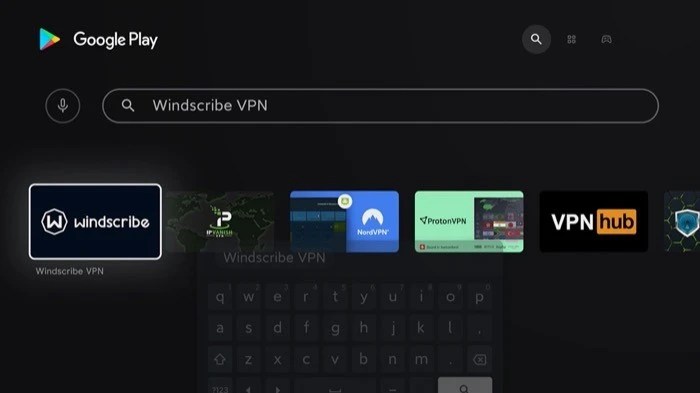
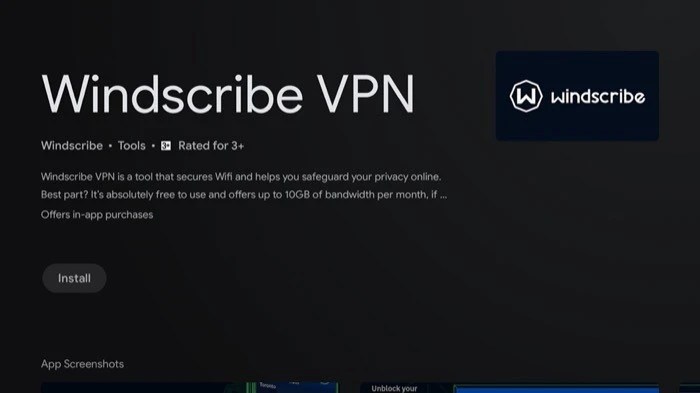
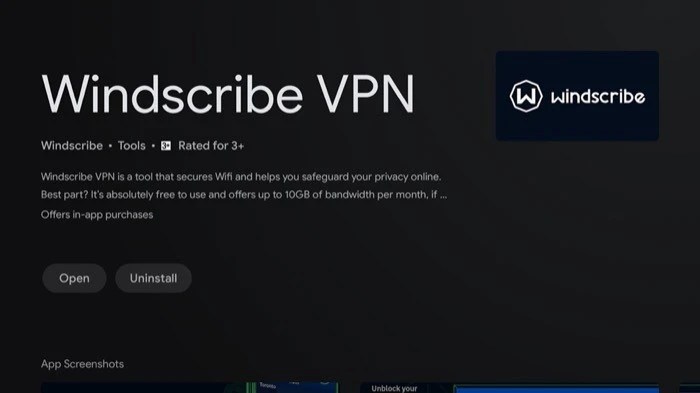
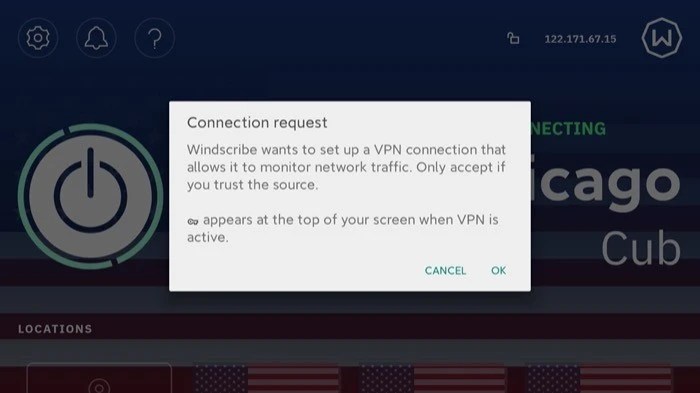
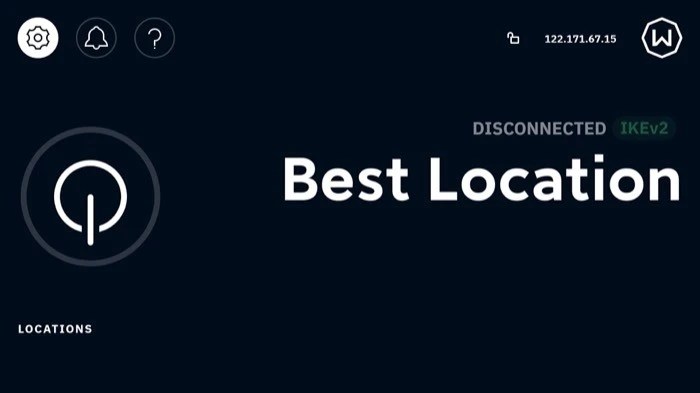
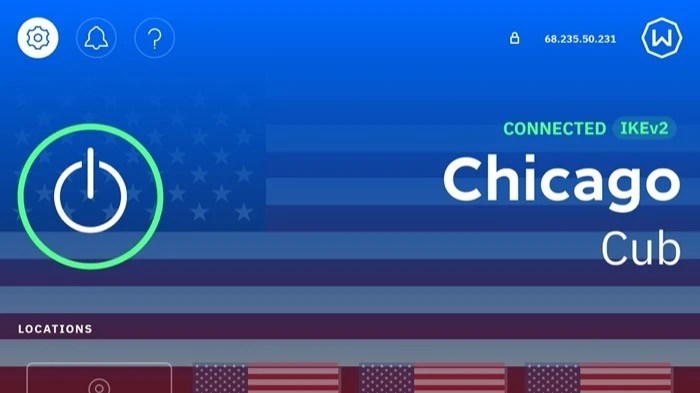
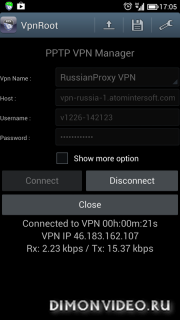


 И снова говорим про VPN программы для смены IP-адреса. Не все так гладко, как хочется
И снова говорим про VPN программы для смены IP-адреса. Не все так гладко, как хочется VPN продолжает отключаться? Вот решение (100% работает)
VPN продолжает отключаться? Вот решение (100% работает) Лучшие бесплатные ВПН (VPN) для ПК — топ 10 сервисов для компьютеров
Лучшие бесплатные ВПН (VPN) для ПК — топ 10 сервисов для компьютеров ТОП-8 лучших VPN сервисов для ПК и браузера – Рейтинг VPN для Android 2021
ТОП-8 лучших VPN сервисов для ПК и браузера – Рейтинг VPN для Android 2021